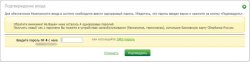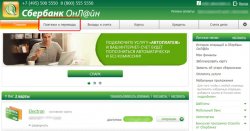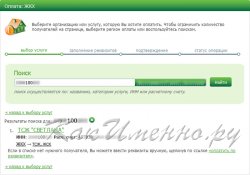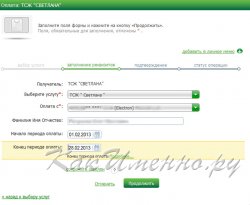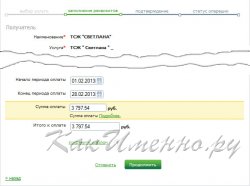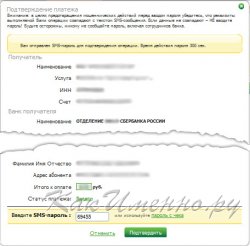Все большее количество банков отказываются от обслуживания физических лиц по исполнению различных мелких платежей, заставляя пользоваться для этих целей платежными терминалами. Обслуживание через данные устройства происходит с обязательным удержанием немалой комиссии, что является их главным недостатком. Существует более удобный способ совершения различных платежей - это использование пластиковых карт и системы интернет-банкинга, к которым эти карты должны быть подключены. Данный способ оплаты позволит проводить коммунальные и другие мелкие платежи с помощью домашнего или рабочего компьютера, подключенного к сети интернет.
Как платить за квартиру через интернет по карточкам Сбербанка
- Подключите пластиковую карту Сбербанка к системам «Сбербанк онлайн» и «Мобильный банк». Сделать это можно либо через отделения Сбербанка по обслуживанию клиентов, обратившись к соответствующему специалисту, либо через устройства самообслуживания клиентов, установленные в данных отделениях.
В последнем случае вы должны получить три информационных чека:- Чек с идентификатором пользователя и постоянным паролем для доступа к банковскому обслуживанию в сети Интернет.
- Чек со списком одноразовых паролей, которые нужно будет вводить для доступа к вашим счетам.
- Чек о принятии заявки на подключение основной карты к мобильному банку.
- Чек с идентификатором пользователя и постоянным паролем для доступа к банковскому обслуживанию в сети Интернет.
- Откройте главную страницу сайта Сбербанка sbrf.ru и нажмите на кнопку перехода в «Сбербанк Онлайн».
- В открывшемся окне введите идентификатор пользователя и постоянный пароль с первого чека. Нажмите кнопку «Далее».
- После обновления окна для безопасного входа на личную страницу нужно подтвердить права либо кодом который поступит к вам на телефон в виде SMS при подключенной услуге «Мобильный банк», либо вводом одноразового пароля из второго чека. Выберите второй вариант и перейдите по ссылке «Подтвердить чеком».
- В новом окне введите тот пароль со второго чека, номер которого запрошен системой. Когда одноразовые пароли закончатся можно будет проводить подтверждение по SMS или получить новый список паролей.
- Попав в личный кабинет перейдите с его главной страницы в раздел «Платежи и переводы».
- В популярных платежах в вашем регионе выберите раздел «ЖКХ».
- Так как искать вручную нужную компанию среди множества вариантов не очень удобно, то советуем воспользоваться функцией поиска. Для этого в окно поиска введите ИНН вашего ТСЖ, или обслуживающей дом управляющей компании в виде десяти цифр. Нажмите кнопку «Найти».
- После того, как компания будет найдена нажмите на ее наименование, чтобы запустить создание нового платежа.
- В открывшемся окне заполните необходимые реквизиты платежа: Фамилию Имя Отчество плательщика, укажите период оплаты и выберите карту для списания. После чего нажмите кнопку «Продолжить».
- Укажите сумму для оплаты в полях «Сумма оплаты» и «Итого к оплате». Нажмите кнопку «Продолжить».
- На шаге подтверждения платежа еще раз проверьте всю информацию и нажмите кнопку «Подтвердить по SMS». Если требуется что-то исправить вернитесь к предыдущим окнам по ссылке «Редактировать».
- После нажатия кнопки «Подтвердить по SMS» при наличии подключения к системе «Мобильный банк» на ваш телефон будет направлено SMS-сообщение, в котором будет содержаться пароль для подтверждения операции. Проверьте детали платежа, указанные в SMS-сообщении и если они верны, то введите полученный пароль на сайте «Сбербанк Онлайн» и нажмите кнопку «Подтвердить».
- После обновления окна на шаге статуса операции должен появиться штемпель «Исполнено», указывающий на успешное завершение платежа.
- Нажав на ссылку «Печать чека» можно распечатать его в бумажном виде на принтере, или сохранить в PDF-формате, если вы пользуетесь браузером Google Chrome.
Несмотря на то, что в статье было рассмотрено как платить за квартиру через интернет с помощью пластиковой карты Сбербанка и системы интернет-банкинга «Сбербанк-Онлайн», аналогичный функционал могут вам предоставить и другие банки. Обратитесь в отдел работы с физическими лицами того банка, который выдал вам пластиковую карту, и вам расскажут о возможности подключения и способах использования другой системы интернет-банкинга.